重要Labview 菜单设计例程
第6讲 LabVIEW界面程序设计1

• 对于界面VI的程序框图而言,在循环事件结构外,应该只保留极 少量必不可少的节点,其他的代码统统移至循环事件结构内。初 始化和收尾可以被看做两个自定义事件,需要时发出事件,然后 跳至事件结构中相应的分支去处理即可。改进后的程序如下图所 示:
是不会产生值改变事件的。如果希望在程序中改变控件值的同时
也让它发出值改变事件,可以把值赋给控件的“值(信号)”属 性该数值控件会产生一个值改变事件。
• 用户在抛出“用户事件”时,需要给这个事件指定一个“事件名”。 循环事件结构捕获到这个事件后,跳入“用户事件”处理分支。在处 理这个事件之前,首先查看一下“事件名”,然后再根据“事件名” 对事件做不同的处理。
6.3 耗时代码的处理
• 界面程序不要把耗时较长的代码放在循环事件结构内,每个事件 处理分支内代码的执行时间尽量不要超过200ms,否则,当程序 停留在某一事件处理分支内长时间执行这段代码,程序无法立即 响应其他事件,用户可能误认为程序已崩溃或死锁。
• 下图是对初始化事件程序的改进方案。
• LabVIEW也自带实现了类似功能的VI,程序中可以直接使用自带VI。类似 VI在路径“[LabVIEW]\resource\importtools\Common\Event\Method”中。
• 下图为使用此VI的程序,”Create Event.vi”输入的参数相连的”Event in” 是“类”常量。
• 仅锁住用户界面是不够的,用户会对界面无反应产生疑惑。还有 其他方法,只是暂时忙于处理某事件,无 法处理用户的界面操作。最基本的做法就是把光标设为沙漏状, 这也是windows比较常见的处理方法。
• LabVIEW对光标操作的VI在“编程-对话框与用户界面光标” 中。
《LabVIEW 程序设计教程》课件第三章 程序编辑与调试
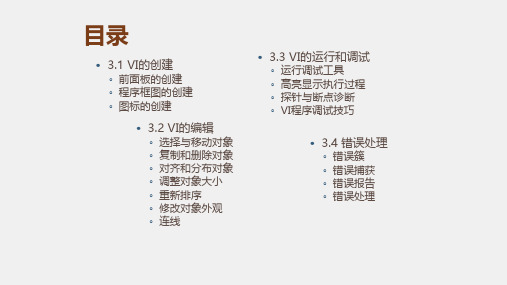
3.4 错误处理
解决错误的方法是在程序设计中有意识地加入一些机 制,使其能够在运行时捕捉发生的错误,在错误失控 之前把错误报告出来并由用户或程序对其进行处理。
错误(Error)是实现某个功能或任务时出现的失误。捕 捉和处理错误的方法多种多样,最常见的情况是错误 处理代码分布于整个项目代码中,可能出错的地方都 有进行错误处理的代码。
错误簇
●状态(status) 是一个布尔类型的量,用于表示是否有错误 发生,当其值为TRUE 时,表示发生错误。 ●代码(Code)是一个32位带符号的整数,可以通过它来索 引详细的错误或警告信息。 ●源(Source)是用来说明哪个函数或VI发生的错误或者警告, 也包含了错误或警告的具体信息。
错误捕获
错误捕获的方法多种多样,一Fra bibliotek常用以下几种方法: ●使用错误信息链顺序传递错误信息。 ●合并错误信息。 ●使用移位寄存器捕获所有循环迭代中的错误。 ●在大型项目中使用队列将错误信息传递到对其集中报 告或处理的地方。
错误报告
在LabVIEW程序中,可以使用以下几种方法报告错 误给用户:
●使用对话框或主界面上提示窗口报告错误。 ●使用错误日志文件报告错误。 ●使用Email或短信通知用户。
对于错误,查找过程可以按以下步骤进行:
●检查连线是否连接得当。 ●使用“帮助”下拉菜单中的“显示即时帮助”功能来动态显示鼠标所指向的函数或子程序的 用法介绍以及各端口的定义,然后对比当前的连线检查连线的正确性。 ●检查某些函数或子程序的端口默认值。 ●在菜单栏中选择“查看---VI层次结构”选项,通过查看程序的层次结构来发现是否有未 连接的子程序。 ●通过使用高亮执行方式,单步执行方式以及设置断点等手段来检查程序是否是按照预 定要求运行的。 ●通过使用探针工具来获取连线上的即时数据以及检查函数或子程序的输出数据是否存 在错误。 ●检查函数或子程序输出的数据是否是有意义的数据。 ●检查控件和指示器的数据是否有溢出。 ●当for循环的循环次数为0时,需要注意此时将会产生一个空数组,当调用该空数组时 需要事先作特殊的处理。 ●检查簇成员的顺序是否与目标端口一致。 ●检查是否有未连接的VI子程序。
LabVIEW程序设计步骤
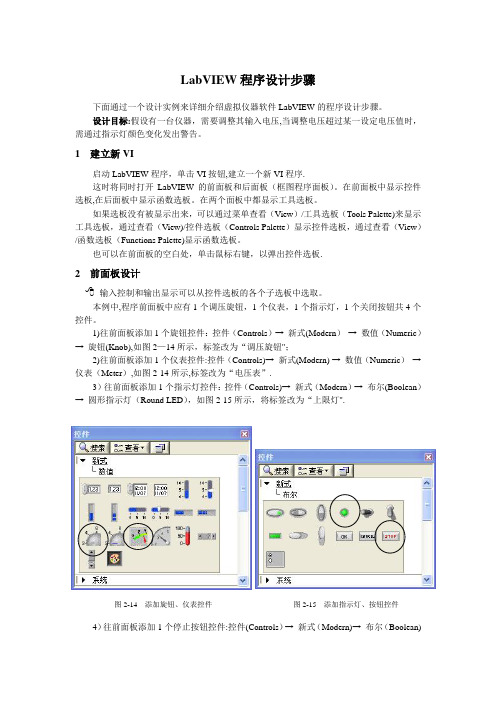
LabVIEW 程序设计步骤下面通过一个设计实例来详细介绍虚拟仪器软件LabVIEW 的程序设计步骤。
设计目标:假设有一台仪器,需要调整其输入电压,当调整电压超过某一设定电压值时,需通过指示灯颜色变化发出警告。
1 建立新VI启动LabVIEW 程序,单击VI 按钮,建立一个新VI 程序.这时将同时打开LabVIEW 的前面板和后面板(框图程序面板)。
在前面板中显示控件选板,在后面板中显示函数选板。
在两个面板中都显示工具选板。
如果选板没有被显示出来,可以通过菜单查看(View )/工具选板(Tools Palette)来显示工具选板,通过查看(View)/控件选板(Controls Palette )显示控件选板,通过查看(View )/函数选板(Functions Palette)显示函数选板。
也可以在前面板的空白处,单击鼠标右键,以弹出控件选板.2 前面板设计输入控制和输出显示可以从控件选板的各个子选板中选取。
本例中,程序前面板中应有1个调压旋钮,1个仪表,1个指示灯,1个关闭按钮共4个控件。
1)往前面板添加1个旋钮控件:控件(Controls )→ 新式(Modern ) → 数值(Numeric ) → 旋钮(Knob),如图2—14所示,标签改为“调压旋钮";2)往前面板添加1个仪表控件:控件(Controls)→ 新式(Modern) → 数值(Numeric ) → 仪表(Meter ),如图2-14所示,标签改为“电压表”.3)往前面板添加1个指示灯控件:控件(Controls)→ 新式(Modern )→ 布尔(Boolean ) → 圆形指示灯(Round LED ),如图2-15所示,将标签改为“上限灯".4)往前面板添加1个停止按钮控件:控件(Controls )→ 新式(Modern)→ 布尔(Boolean) 图2-15 添加指示灯、按钮控件图2-14 添加旋钮、仪表控件→停止按钮(Stop Button),如图2-15所示,将标签改为“关闭”。
LabVIEW 2014 基础实例教程 (5)
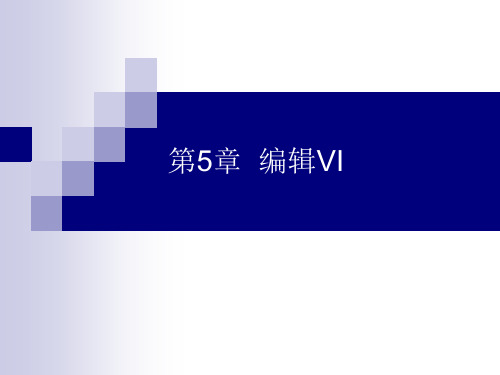
5.3.2 改变对象颜色
前景色和背景色是前面板对象的两个重要属性,合理搭配对象的前景色和背景色会 使用户的程序增色不少。
“设置颜色”对话框
字体设置对话框
5.3.3 设置对象的字体
5.3.4 在窗口中添加标签
工具模板
5.3.5
对象编辑窗口
在前面板中放置如图所示的控件,选中放置的控件,单击鼠标右键弹出快 捷菜单,选择“高级”→“自定义”命令,弹出该控件的编辑窗口。
“对齐对象”工具
“对齐对象”下拉列表
5.4.2 课堂练习——控件布局
选中目标对象
左边缘对齐后的对象
5.4.3 分布对象
选中对象,在工具条中单击“分布对象”按钮,会出现一个图形化的下拉选单,在选 单中可以选择各种分布方式。选单中的各图标很直观的表示了各种不同的分布方式。
“分布对象”下拉列表
选中目标对象
5.4.6 课堂练习——组合控件
选中目标对象
组合后的对象
5.4.7 网格排布
网格可以作为排列控件的参考,显示与隐藏可选择菜单栏中的“具”→“选 项”命令,弹出“选项”对话框,选择“前面板”选项,在“前面板网格”选项 下设置前面板网格,包括“显示前面板网格”、“默认前面板网格大小”、“前 面板背景对比度”、“启用前面板网格对齐”、“缩放新对象以匹配网格大
第5章 编辑VI
5.1 编辑VI
5.1.1 使用断点
处于断点设置
设置断点
清除断点/清除状态的工具模板
5.1.2 使用探针 5.1.3 设置图标
“种植系统”图标
“创建对象”图标 VI图标样例
“创建锥面”图标
1.图标编辑器对话框的选项卡说明 2.工具栏功能 3.绘图区设置
LabVIEW程序设计步骤知识分享

L a b V I E W程序设计步骤LabVIEW程序设计步骤下面通过一个设计实例来详细介绍虚拟仪器软件LabVIEW的程序设计步骤。
设计目标:假设有一台仪器,需要调整其输入电压,当调整电压超过某一设定电压值时,需通过指示灯颜色变化发出警告。
1 建立新VI启动LabVIEW程序,单击VI按钮,建立一个新VI程序。
这时将同时打开LabVIEW的前面板和后面板(框图程序面板)。
在前面板中显示控件选板,在后面板中显示函数选板。
在两个面板中都显示工具选板。
如果选板没有被显示出来,可以通过菜单查看(View)/工具选板(Tools Palette)来显示工具选板,通过查看(View)/控件选板(Controls Palette)显示控件选板,通过查看(View)/函数选板(Functions Palette)显示函数选板。
也可以在前面板的空白处,单击鼠标右键,以弹出控件选板。
2 前面板设计输入控制和输出显示可以从控件选板的各个子选板中选取。
本例中,程序前面板中应有1个调压旋钮,1个仪表,1个指示灯,1个关闭按钮共4个控件。
1)往前面板添加1个旋钮控件:控件(Controls)→新式(Modern)→ 数值(Numeric)→旋钮(Knob),如图2-14所示,标签改为“调压旋钮”;2)往前面板添加1个仪表控件:控件(Controls)→新式(Modern)→数值(Numeric)→仪表(Meter),如图2-14所示,标签改为“电压表”。
3)往前面板添加1个指示灯控件:控件(Controls)→新式(Modern)→布尔(Boolean)→圆形指示灯(Round LED),如图2-15所示,将标签改为“上限灯”。
图2-14 添加旋钮、仪表控件图2-15 添加指示灯、按钮控件4)往前面板添加1个停止按钮控件:控件(Controls )→ 新式(Modern )→ 布尔(Boolean ) → 停止按钮(Stop Button ),如图2-15所示,将标签改为“关闭”。
LabVIEW软件中菜单形式的用户界面设计与实现
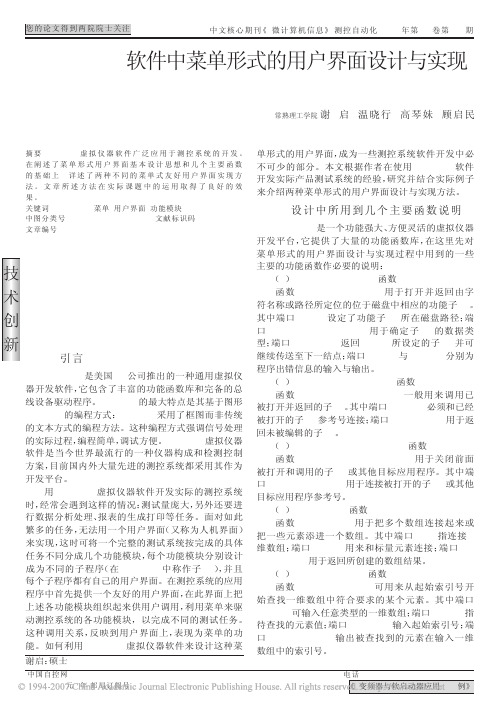
被打开并返回的子 VI。其中端口 reference 必须和已经 被打开的子 VI 参考号连接;端口 dup reference 用于返 回未被编辑的子 VI。
(3)Close LV Object Reference.vi 函数 函数 Close LV Object Reference.vi 用于关闭前面
用 LabVIEW 虚拟仪器软件开发实际的测控系统 时,经常会遇到这样的情况:测试量庞大,另外还要进 行数据分析处理、报表的生成打印等任务。面对如此 繁多的任务,无法用一个用户界面(又称为人机界面) 来实现,这时可将一个完整的测试系统按完成的具体 任务不同分成几个功能模块,每个功能模块分别设计 成为不同的子程序(在 LabVIEW 中称作子 VI),并且 每个子程序都有自己的用户界面。在测控系统的应用 程序中首先提供一个友好的用户界面,在此界面上把 上述各功能模块组织起来供用户调用,利用菜单来驱 动测控系统的各功能模块,以完成不同的测试任务。 这种调用关系,反映到用户界面上,表现为菜单的功 能。如何利用 LabVIEW 虚拟仪器软件来设计这种菜
(常熟理工学院)谢 启 温 晓 行 高 琴 妹 顾 启 民
Xie,Qi Wen,Xiaoxing Gao,Qinmei Gu,Qimin
摘 要 : LabVIEW 虚 拟 仪 器 软 件 广 泛 应 用 于 测 控 系 统 的 开 发 。
在阐述了菜单形式用户界面基本设计思想和几个主要函数
的基础上, 详述了两种不同的菜单式友好用户界面实现方
谢启:硕士
单形式的用户界面,成为一些测控系统软件开发中必 不可少的部分。本文根据作者在使用 LabVIEW 软件 开发实际产品测试系统的经验,研究并结合实际例子 来介绍两种菜单形式的用户界面设计与实现方法。
介绍Labview软件界面菜单
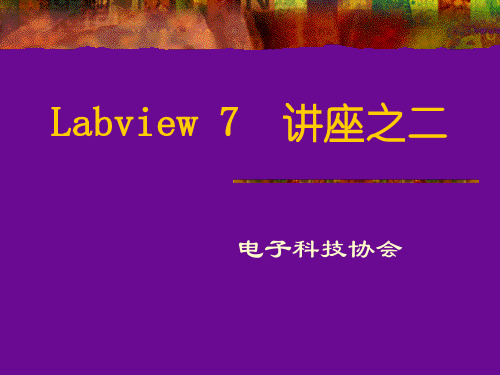
功能模板包括的几个子模板(续一)
• 群子模板。包括群的处理函数,以及群常数等。这 里的群相当于C语言中的结构。
• 比较子模板:包括各种比较运算函数,如大于、小 于、等于。
• 时间和对话框子模板:包括对话框窗口、时间和出 错处理函数等。
• 文件输入/输出子模板:包括处理文件输入/输出的 程序和函数。
数据流编程(续)
程序调试技术
找出语法错误
如果一个VI程序存在语法错误,则在面板工具条 上的运行按钮将会变成一个折断的箭头,表示程 序不能被执行。这时这个按钮被称作错误列表。 点击它,则LabVIEW弹出错误清单窗口,点击其中 任何一个所列出的错误,选用Find功能,则出错 的对象或端口就会变成高亮。
Labview 7 讲座之二
电子科技协会
主要内容
介绍Labview软件界面菜单 LabVIEW的操作模板 创建VI程序 程序调试技术 应用举例
Labview软件菜单
LabVIEW的操作模板
工具模板
工具模板为编程者提供了各种用于创建、修改 和调试VI程序的工具。如果该模板没有出现, 则可以在Windows菜单下选择Show Tools Palette命令以显示该模板。当从模板内选 择了任一种工具后,鼠标箭头就会变成该工 具相应的形状。当从Windows菜单下选择了 Show Help Window功能后,把工具模板内选 定的任一种工具光标放在框图程序的子程序 (Sub VI)或图标上,就会显示相应的帮助 信息。
帮助的窗口被打开时,把该工具放在任一条连线上,就会
显示相应的数据类型。
•
对象弹出菜单工具:用左鼠标键可以弹出对象的弹出式菜单。
工具图标(续)
• 漫游工具:使用该工具就可以不需要使用滚动 条而在窗口中漫游。
基于LabVIEW的菜单设计及其响应方法研究
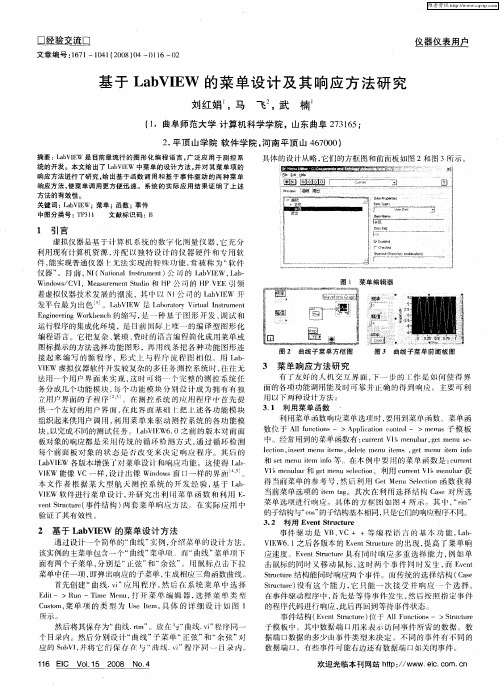
和 st eui m i o e m i e f 等 在本 例中要用 的菜单 数足 :nrn {t n er t e
图 2 曲线 子 菜 单 方 框 图
图 3 曲线 子 菜 单 前 面 板 图
3 菜单 响应 方法研 究
有 了友好的人机 交互 界 面, 下一步 的 作 是 如何 使得 界 面 的各项功能调用能 及时 可靠并 上 确 的得 到响应。 主要 可利 卜
用 以下 两 种 设 训 法 : 方
参 考 文 献
对话框 。进行如下选择( ) vn ad dfr ae:0’( ) vn 1 E et n l s … ;2 E et H e oC
S u e : < i V >” ( ) v n Me uS l t n U e) 。 o cs“ T s I :3 E et r h s” n e c o ( sr ” ei
V §m n bl gt e usl t n I eu a 和 e m n e ci 。利 用 cr n V m nbr ‘ e o ur t e u a 获 e
得当前菜单的参考 号 , 然后 利 用 G t n eet n函数获 得 e MeuSl i co 当前菜单选 项的 i m tg t a 。其 次任利 用选 择结构 C s e ae对 所选 菜 单选 项进行响应。具体 的方框 如 图 4所 示。其 f , s ” { “i 1 n 的子 结构 与 “o” cs的子 结构 基本 相 同 , 它们 的 响应程 序不 同 。 只是
LabView程序设计的一般过程

1.找出语法错误 如果一个VI程序存在语法错误,则在面板工具条上的运行按钮会变成一个
折断的箭头,表示程序不能被执行。这时该按钮被称作错误列表。在这它, 则LabVIEW弹出错误清单窗口,在这其中任何一个所列出的错误,选用Find 功能,则出错的对象或端口就会变成高亮。 2.设置执行程序高亮
v
step over是在单步执行时,在函数内遇到子函 数时不会进入子函数内单步执行,而是将子函 数整个执行完再停止,也就是把子函数整个作 为一步。
v
step out就是单步执行时,用step out就可以执 行完程序余下部分,并返回。
On the evening of July 24, 2021
Courseware template
可用探针工具来查看当流程图程序流经某一根连接线时的数据值。从Tools工 具模板选择探针工具,再用鼠标左键在这你希望放置探针的连接线。这时显示器 上会出现一个探针显示窗口。该窗口总是被显示在前面板窗口或流程图窗口的上 面。在流程图中使用选择工具或连线工具,在连线上在这鼠标右键,在连线的弹 出式菜单中选择探针命令,加上一个探针同样可以为该连线。
Courseware template
LabVIEW程序调试技术
3.断点与单步执行 为了查找程序中的逻辑错误,有时希望流程图程序一个节点一个节点地执行。
使用断点工具可以在程序的某一地点中止程序执行,用探针或者单步方式查看数 据。使用断点工具时,在这你希望设置或者清除断点的地方。断点的显示对于节 点或者图框表示为红框,对于连线表示为红点。当VI程序运行到断点被设置处, 程序被暂停在将要执行的节点,以闪烁表示。按下单步执行按钮,闪烁的节点被 执行,下一个将要执行的节点变为闪烁,指示它将被执行。你也可以在这暂停按 钮,这样程序将连续执行直到下一个断点。 4.探针
【LabVIEW】菜单使用汇总

( 1)指定控件禁用
在前面板控件上面,右键--高级--运行时快捷菜单--禁用。
( 2)全部控件禁用
文件——VI属性——窗口外观——自定义——去掉框图界面中添加事件结构分支标签上右键添加事件分支本vi菜单选择用户
【 LabVIEW】菜单使用汇总 一、运行时菜单
1、编辑--->运行时菜单,编辑好菜单结构。
二、自定义右键快捷菜单
( 1)实现自定义菜单
( 2)自定义菜单禁用某项
设置菜单项信息里,已启用设置为F。 注意:主菜单和子菜单的项标识符如果同名的话,主菜单就被禁用了。
Labview简易程序设计
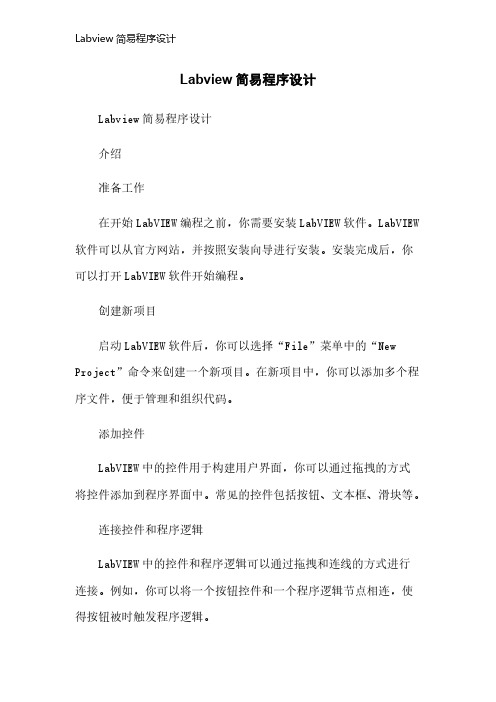
Labview简易程序设计
Labview简易程序设计
介绍
准备工作
在开始LabVIEW编程之前,你需要安装LabVIEW软件。
LabVIEW 软件可以从官方网站,并按照安装向导进行安装。
安装完成后,你可以打开LabVIEW软件开始编程。
创建新项目
启动LabVIEW软件后,你可以选择“File”菜单中的“New Project”命令来创建一个新项目。
在新项目中,你可以添加多个程序文件,便于管理和组织代码。
添加控件
LabVIEW中的控件用于构建用户界面,你可以通过拖拽的方式
将控件添加到程序界面中。
常见的控件包括按钮、文本框、滑块等。
连接控件和程序逻辑
LabVIEW中的控件和程序逻辑可以通过拖拽和连线的方式进行
连接。
例如,你可以将一个按钮控件和一个程序逻辑节点相连,使得按钮被时触发程序逻辑。
编写程序逻辑
LabVIEW中的程序逻辑通过数据流图的方式进行编写。
数据流
图是由各种节点组成的,每个节点之间通过连线进行连接。
你可以在节点中实现各种功能,例如数学运算、条件判断、循环等。
运行程序
当程序编写完成后,你可以LabVIEW界面上的运行按钮来运行程序。
程序将按照你设定的逻辑执行,并在界面上显示相应的结果。
你可以通过调试按钮来单步调试程序,逐步查看程序执行过程。
labview课程设计实例

labview课程设计实例一、教学目标本课程旨在通过LabVIEW软件的学习,使学生掌握数据采集与处理的基本方法,能够运用LabVIEW进行简单的虚拟仪器设计与实现。
具体目标如下:知识目标:使学生了解并掌握LabVIEW软件的基本功能,包括前面板设计、控制面板编程、数据采集与处理等;理解虚拟仪器的概念及其在工程实践中的应用。
技能目标:培养学生运用LabVIEW进行虚拟仪器设计的实际操作能力,能够独立完成数据采集、处理与显示等功能;提高学生的问题解决能力和创新思维。
情感态度价值观目标:激发学生对LabVIEW软件和虚拟仪器技术的兴趣,培养学生的科学探究精神,增强学生对工程实践的认知和责任感。
二、教学内容本课程的教学内容主要包括LabVIEW软件的基本操作、前面板设计、控制面板编程、数据采集与处理等。
具体安排如下:第1周:LabVIEW软件概述与基本操作第2周:前面板设计第3周:控制面板编程第4周:数据采集与处理第5周:虚拟仪器案例分析与实践三、教学方法为了提高教学效果,本课程将采用多种教学方法相结合的方式,包括讲授法、案例分析法、实验法等。
讲授法:通过讲解LabVIEW软件的基本操作和功能,使学生掌握软件的使用方法;案例分析法:分析具体虚拟仪器设计案例,使学生了解虚拟仪器在实际工程中的应用;实验法:安排实验室实践环节,让学生亲手操作,培养实际操作能力。
四、教学资源为了支持教学内容的实施,我们将准备以下教学资源:教材:《LabVIEW入门与实践》参考书:《LabVIEW编程技术》多媒体资料:LabVIEW软件教学视频、案例分析视频等实验设备:计算机、数据采集卡、传感器等五、教学评估为了全面、客观地评估学生的学习成果,本课程将采用多元化的评估方式,包括平时表现、作业、考试等。
具体评估方法如下:平时表现:通过课堂参与、提问、讨论等环节,评估学生的学习态度和积极性;作业:布置相应的编程练习和案例分析,评估学生的理解和应用能力;考试:安排期末考试,对学生进行全面的知识和技能评估。
labview课程设计实例

labview课程设计实例LabVIEW(Laboratory Virtual Instrument Engineering Workbench)是一款用于数据采集、仪器控制、实验测量和过程控制的可视化编程语言和开发环境。
它是一种图形化编程语言,允许用户通过拖拽和连接图标来编写程序,而不需要编写传统的文本代码。
由于其易于学习和使用的特点,LabVIEW被广泛应用于科学研究、工程设计、教育培训等领域。
在LabVIEW课程设计中,学生们通常会接触到各种实例来帮助他们理解和掌握LabVIEW的使用。
下面将介绍几个常见的LabVIEW课程设计实例,希望能为读者提供一些参考和启发。
1. 温度控制系统设计实例在这个实例中,学生们将学习如何使用LabVIEW来设计一个温度控制系统。
他们可以通过连接温度传感器和加热器,实时监测和控制温度。
通过LabVIEW的图形化编程界面,学生们可以轻松地设置温度范围,并实时监测温度变化。
当温度超过设定的阈值时,LabVIEW 会触发相应的控制信号,使加热器自动调节温度。
2. 数据采集和分析实例在这个实例中,学生们将学习如何使用LabVIEW来进行数据采集和分析。
他们可以连接各种传感器和仪器,实时采集和记录各种数据。
通过LabVIEW的图形化编程界面,学生们可以直观地配置数据采集参数,并实时显示采集到的数据。
此外,LabVIEW还提供了丰富的数据分析工具,学生们可以使用这些工具来对采集到的数据进行处理、统计和分析。
3. 机器人控制实例在这个实例中,学生们将学习如何使用LabVIEW来控制机器人的运动。
他们可以通过连接各种传感器和执行器,实现机器人的自动导航和运动控制。
通过LabVIEW的图形化编程界面,学生们可以轻松地设置机器人的运动轨迹,并实时监测机器人的位置和姿态。
此外,LabVIEW还可以与机器视觉系统集成,实现更复杂的机器人控制任务。
4. 信号处理实例在这个实例中,学生们将学习如何使用LabVIEW来进行信号处理。
基于LabVIEW软件的菜单形式用户界面的设计

基于LabVIEW软件的菜单形式用户界面的设计
周顺斌;刘莹
【期刊名称】《工业控制计算机》
【年(卷),期】2008(21)3
【摘要】近年来,虚拟仪器技术以及LabVlEW软件在国内得到迅速推广,LabVIEW 正在成为国内外测试技术和仪器科学中的通用编程语言.在利用LabVIEW构建复杂测控程序时,面向用户的菜单形式操作界面设计是一项首要及关键的技术.结合课题项目的实际应用,介绍了几种不同的基于LabVIEW软件设计菜单形式用户界面的方法,利用这些方法,可以大大提高LabVIEW编程的工作效率.
【总页数】2页(P25-26)
【作者】周顺斌;刘莹
【作者单位】南昌大学机电工程学院,江西,南昌,330031;南昌大学机电工程学院,江西,南昌,330031
【正文语种】中文
【中图分类】TP3
【相关文献】
bVIEW中菜单形式的用户界面设计与实现 [J], 邹淑云;张丹
2.软件工程中菜单形式的用户界面设计 [J], 谷震离
3.微机CAD软件中用户界面设计技术——菜单管理系统设计 [J], 孙文焕;白宝明
bVIEW软件中菜单形式的用户界面设计与实现 [J], 谢启;温晓行;高琴妹;顾启民
bVIEW软件中菜单形式的用户界面设计与实现 [J], 谢启;温晓行;高琴妹;顾启民
因版权原因,仅展示原文概要,查看原文内容请购买。
labview课程设计实例

labview课程设计实例LabVIEW课程设计实例引言:LabVIEW(Laboratory Virtual Instrument Engineering Workbench)是一款用于数据采集、信号处理、控制系统设计等科学与工程领域的编程环境。
它以图形化的编程方式,通过连接不同的图标来构建程序,使得用户可以快速实现各种功能。
本文将介绍几个LabVIEW课程设计实例,以展示其在实际应用中的灵活性和强大功能。
1. 温度监控系统设计在工业生产过程中,温度的稳定控制对于保证产品质量至关重要。
本实例将展示如何使用LabVIEW设计一个温度监控系统。
首先,通过传感器采集温度数据,并利用LabVIEW的图形化编程界面进行数据处理和显示。
然后,根据设定的温度范围,设计报警功能,当温度超出设定范围时,系统会自动触发报警。
最后,将数据保存至数据库中,以便后续分析和查询。
2. 机器人控制系统设计机器人在自动化生产中发挥着重要作用,而机器人控制系统的设计是实现机器人自动化操作的关键。
本实例将展示如何利用LabVIEW 设计一个简单的机器人控制系统。
首先,通过连接传感器和执行器,实现机器人的感知和执行功能。
然后,利用LabVIEW的控制模块,设计机器人的运动轨迹和动作序列,使其能够完成指定的任务。
最后,通过图形化界面,实现对机器人的监控和控制。
3. 数据采集与分析系统设计在科学实验和工程测试中,数据采集和分析是必不可少的环节。
本实例将展示如何使用LabVIEW设计一个数据采集与分析系统。
首先,通过连接传感器和信号采集设备,实时采集各种参数的数据。
然后,利用LabVIEW提供的数据处理工具,对采集到的数据进行滤波、峰值检测、趋势分析等处理。
最后,通过图形化界面,展示处理后的数据结果,并提供数据导出和报表生成功能。
4. 智能家居控制系统设计随着物联网技术的发展,智能家居控制系统的需求日益增长。
本实例将展示如何使用LabVIEW设计一个智能家居控制系统。
基于LabVIEW软件的菜单形式用户界面的设计_周顺斌

摘要 近年来, 虚拟仪器技术以及 La b VIEW 软件在国内得到迅速推广, La b VIEW 正在成为国内外测试技术和仪器科学中的 通用编程语言。在利用 La b VIEW 构建复杂测控程序时, 面向用户的菜单形式操作界面设计是一项首要及关键的技术。结合 课题项目的实际应用, 介绍了几种不同的基于 La b VIEW 软件设计菜单形式用户界面的方法, 利用这些方法, 可以大大提高 La b VIEW 编程的工作效率。 关键词: 虚拟仪器, La b VIEW, 菜单, 用户界面, 功能模块
参考文献
图 4 基于数组函数调用子 VI 来设计的后面板 和子 VI 动态调用一样, 该程序框图采用 While Loop 循环
[ 1] 邓焱, 王磊, 等.La b VIEW7.1 测试技术与仪器应用[ M] .北京 : 机 械 工 业出版社, 2004
[ 2] 侯国屏, 王坤, 叶齐鑫, 等.La b VIEW7.1 编程与虚拟仪器 设 计 [ M] .北 京: 清华大学出版社, 2005
Abs tra ct In re c e nt ye a rs ,virtua l ins trume nt te c hnolog y a nd La b VIEW ha ve b e e n p romote d ra p id ly in d ome s tic fie ld ,La b VIEW is b e c oming a g e ne ra l p rog ra mming la ng ua g e in te s ting a nd e q uip me nt te c hnolog y d ome s tic a nd a b roa d .Whe n d e s ig n the c omp lic a te d p rog ra m for te s t a nd c ontrol,the te c hnolog y of c us tome r- orie nta tion inte rfa c e in the form of me nu is ind is p e ns - a b le a nd vita l.Ba s e d on a c tua l a p p lic a tion of e ng ine e ring p roje c t,this p a p e r introd uc e s s e ve ra l d iffe re nt me thod s of us e r in- te rfa c e d e s ig n of me nu,the s e me thod s c a n la rg e ly e nha nc e the re s e a rc h e ffic ie nc y of p rog ra mming b a s e d on La b VIEW. Ke ywords :Virtua l ins trume nt,La b VIEW,me nu,us e r inte rfa c e ,func tiona l mod ule s
2.3.2 LabVIEW 菜单栏[共6页]
![2.3.2 LabVIEW 菜单栏[共6页]](https://img.taocdn.com/s3/m/38e14de85727a5e9846a6181.png)
92.3 LabVIEW 编辑界面及系统菜单2.3.1 LabVIEW 的编辑界面LabVIEW 与虚拟仪器有着紧密的联系,在LabVIEW 中开发的程序都被称为VI (虚拟仪器),其扩展名默认为.vi 。
所有的VI 都包括以下3个部分:前面板、程序框图和图标,如图2-10所示。
图2-10 La bVIEW 前面板和程序框图前面板就是图形化用户界面,也是VI 的前面板。
该界面上有交互式的输入和输出两类对象,分别称为控制器(Controller )和显示器(Indicator )。
控制器包括开关、旋钮、按钮和其他各种输入设备;指示器包括图形(Graph 和Chart )、LED 和其他显示输出对象。
该界面可以模拟真实仪器的前面板,用于设置输入数值和观察输出量。
程序框图是定义VI 逻辑功能的图形化源代码。
框图中的编程元素除了包括与前面板上的控制器和显示器对应的连线端子(Terminal )外,还有函数、子VI 、常量、结构和连线等。
在程序框图中对VI 编程的主要工作是从前面板上的控制器获得用户输入信息,并进行计算和处理,最后在显示器中反馈给用户处理结果。
只要在前面板中放有输入或显示控件,用户就可以在程序框图中看到相应的图表函数等内容。
如果将VI 与标准仪器相比较,那么前面板就相当于仪器面板,而程序框图则相当于仪器箱内的功能部件。
在许多情况下,使用VI 可以仿真标准仪器。
2.3.2 LabVIEW 菜单栏LabVIEW 有两种类型的菜单栏:快捷菜单和下拉菜单,如图2-11和图2-12所示。
要访问快捷菜单,可通过在前面板或框图中任何对象上单击鼠标右键操作。
这个过程也称之为“弹出”,因此快捷菜单又可称为“弹出菜单”。
10图2-11 快捷菜单示例| 图2-12 下拉菜单及扩展子菜单示例。
第7讲 LabVIEW界面程序设计2
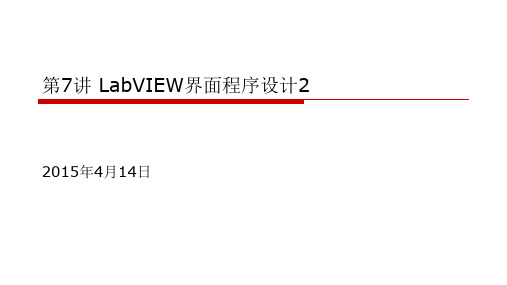
LabVIEW界面程序设计
动态载入界面
LabVIEW提供一个“子面板”控件,利用这个控件可以 实现动态载入界面和子界面重用。
第7讲 LabVIEW界面程序设计2
LabVIEW界面程序设计
利用“子面板”动态载入界面
子面板控件的大小是一个
比较棘手的问题,这里提出 一点:调用的VI在子面板中 的显示位置与VI编辑时相对 于左上角的位置是一样的, 所以在编写子VI时,最好把 控件从左上角开始排列。
按阅读习惯布局控件,人们的阅读习惯一般是从左住右,从上到下。
第7讲 LabVIEW界面程序设计2
LabVIEW界面程序设计
界面设计的一般原则
一致性 界面元素的关联 帮助和反馈 限制 突出重点
第7讲 LabVIEW界面程序设计2
LabVIEW界面程序设计
常用的界面布局
第7讲 LabVIEW界面程序设计2
成,可以简单地通过子VI的调用来实现; 另一种是弹出子面板后,子面板与主程序相互独立运行,需要通
过VI引用的调用节点来实现。
第7讲 LabVIEW界面程序Hale Waihona Puke 计2LabVIEW界面程序设计
实例——基于按钮的多面板程序
第7讲 LabVIEW界面程序设计2
LabVIEW界面程序设计
实例——基于菜单的多面板程序
第7讲 LabVIEW界面程序设计2
LabVIEW界面程序设计
第7讲 LabVIEW界面程序设计2
LabVIEW界面程序设计
第7讲 LabVIEW界面程序设计2
LabVIEW界面程序设计
第7讲 LabVIEW界面程序设计2
LabVIEW界面程序设计
LabVIEW编程实例:如何实现右键快捷菜单功能
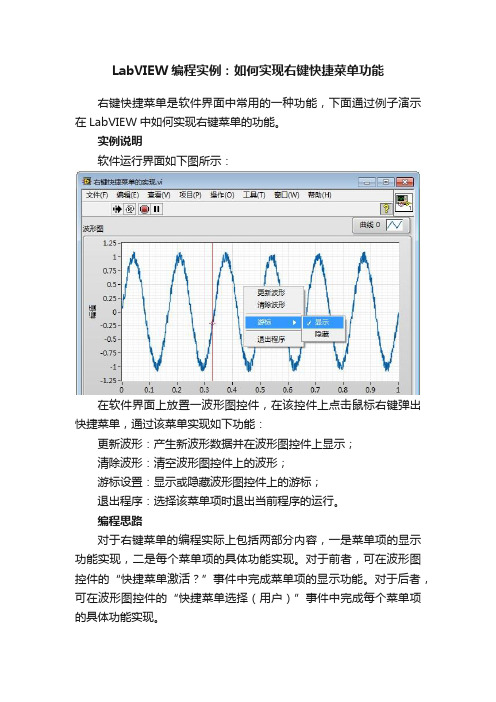
LabVIEW编程实例:如何实现右键快捷菜单功能右键快捷菜单是软件界面中常用的一种功能,下面通过例子演示在LabVIEW中如何实现右键菜单的功能。
实例说明软件运行界面如下图所示:在软件界面上放置一波形图控件,在该控件上点击鼠标右键弹出快捷菜单,通过该菜单实现如下功能:更新波形:产生新波形数据并在波形图控件上显示;清除波形:清空波形图控件上的波形;游标设置:显示或隐藏波形图控件上的游标;退出程序:选择该菜单项时退出当前程序的运行。
编程思路对于右键菜单的编程实际上包括两部分内容,一是菜单项的显示功能实现,二是每个菜单项的具体功能实现。
对于前者,可在波形图控件的“快捷菜单激活?”事件中完成菜单项的显示功能。
对于后者,可在波形图控件的“快捷菜单选择(用户)”事件中完成每个菜单项的具体功能实现。
波形图控件的“快捷菜单激活?”事件实现代码在该事件中,LabVIEW提供了当前控件的菜单引用,通过菜单引用调用相关的菜单操作函数完成菜单项的显示。
具体实现代码如下图所示:首先调用删除菜单项函数删除该控件已有的菜单项,随后调用插入菜单项函数依次插入每个菜单项,最后调用设置菜单项信息函数实现游标菜单项的显示、隐藏的勾选设置。
其中,菜单中的分割线通过字符串“APP_SEPAR”作为项标识符进行设置。
游标的显示/隐藏状态通过字符串类型的“游标状态”控件进行设置,需要说明的是,“游标状态”控件在程序中仅仅是作为一个变量使用,用来存储当前的游标是否显示的一个状态,所以在前面板上该控件设置为隐藏即可。
波形图控件的“快捷菜单选择(用户)”事件实现代码在该事件中,LabVIEW会返回当前选择菜单项的项标识符(字符串类型),通过项标识符可确定当前用户选择了哪个菜单项,然后在选择结构里面作该菜单项对应功能的实现即可。
具体实现代码如下图所示:上面代码中,给出了用户选择“更新波形”菜单项时需要实现的具体功能,即产生一个叠加均匀白噪声的正弦波形信号并在波形图控件中显示。
电子教案《基于LabVIEW的应用程序设计》(李晴 钱声强)ppt KC10131106-c01-菜单栏和工具栏

1
LabVIEW 编程环境 ——菜单栏和工具栏
2
目录
1
菜单栏
2
工具栏
3
组合快捷键
3
组合快捷键
• Ctrl+T 左右两栏显示 • Ctrl+H 显示即时帮助窗口 • Ctrl+S 保存 • Ctrl+Z 撤销清除
4
菜单栏 工具栏
小试身手
• 按以下要求完成前面板设计练习
谢谢关注!
6
1、对各个控件的外观、类型和行为进行设置; 2、将第一行5个控件顶端对齐,水平中心分布,组合在一起; 3、将左下角3个控件左对齐,垂直中心分布,组合在一起; 4、将这两组控件和图形显示控件组合在一起并锁定; 5、为stop按钮设置一个快捷键; 6、将这些控件放在
- 1、下载文档前请自行甄别文档内容的完整性,平台不提供额外的编辑、内容补充、找答案等附加服务。
- 2、"仅部分预览"的文档,不可在线预览部分如存在完整性等问题,可反馈申请退款(可完整预览的文档不适用该条件!)。
- 3、如文档侵犯您的权益,请联系客服反馈,我们会尽快为您处理(人工客服工作时间:9:00-18:30)。
事件结构注意事项:
新浪BLOG意见反馈留言板 不良信息反馈 电话:4006900000 提示音后按1 键(按当地市话标准计费) 欢迎批评指正 新浪简介 | About Sina | 广告服务 | 联系我们 | 招聘信息 | 网站律师 | SINA English | 会员注册 | 产品答疑 Copyright © 1996 - 2011 SINA Corporation, All Rights Reserved 新浪公司 版权所有
第2 步、创建一个主vi:综合参数测量仪.vi
打开刚刚新建的“综合参数测量仪”项目,然后用鼠标 右击该项目中的”我的电脑“选择:新建》VI ,即创建了一 个新的vi 。 用鼠标点击新vi 的:文件》保存( 命名为:综合参数 测量仪.vi)。 主vi 即宣告创建完毕。如例图所示。
第3 步、设置 “综合参数测量仪.vi” 的属性
(2009-12-21 21:53)
转载
分类: LabVIEW
使用LabVIEW图形化语言开发的应用程序界面是图形化用户操作界面,也称 为:GUI (graphical user interface ),它的作用是与操作者实现人机对话形式的互动操作。这种 对界面操作的互动响应在LabVIEW 6.1 发布之前,只能通过“ 轮询(polling )” 的方式来实现。轮询 的方式的缺点是:需占用一定的CPU资源(在没有事件发生时)和灵活性不好。在LabVIEW6.1引
/walloon2008[2011/9/13 9:57:39]
walloon_新浪博客
此时,在运行该程序后,用鼠标 点击“停止”按钮,程序将会停止下 来。看来程序已经响应了这个停止运 行的“事件”发生。下面我们来设计有 关”菜单事件“的程序单元。
用鼠标右键单击事件结构的边框, 会弹出一个快捷菜单,选择:添加事件 分支... 后会弹出一个新的“事件编辑”对话 框。在此对话框中: 事件源选择:本VI ; 事件选择:菜单选择(用户),则 创建了用户菜单的事件分支。 在用户菜单的事件分支放置一 个case结构,并将所有的子菜单名字写 入case选择器标签中。同时,将“分支选 择器”与“项标识符”相连。
Agilent VT1415A是C 尺寸、单槽寄存器基VXI 模块,可以提供64个通道的多功能输入/输出 的闭环控制功能。
第1步、创建一个项目:综合参数测量仪
按照我的设计习惯,首先在桌面上创建一个新的文件夹,命名为《综合参数测量仪》。 然后,打开、运行LabVIEW开发环境,并选择开发环境中的:新建》项目。 此后,在“项目浏览器”就可以看到一个新建的项目:" 未命名项目1" 。单击项目浏览器: 文件》保存,并将该项目命名为:“综合参数测量仪”后,存放到桌面上的《综合参数测量 仪》文件夹中。 此时,项目创建完毕。
下面添置该项目下的子菜单(如果没有子 菜单,那么重复上述步骤进入下一个项目 菜单的设计)。 点击“右移”键,进入子菜单选项, 在“菜单项名称”一栏添入: “60V电压测量”,点击“+” “15V电压测量”,点击“+” “4V 电压测量”, 点击“+” “1V 电压测量”, 点击“+” “125mV电压测量”,点击“+”。 然后点击“左移”按键,准备下一个项 目菜单的设计。如例图所示。 在“菜单项名称”一栏添入:“ 直流电 流测量”。然后点击“+”键以及“右 移”键,继续在“菜单项名称”一栏添入 子菜单名:“25mA电流测量”。如图所 示。
转载原文
我的博客今天3岁100 天啦!
2007年05 月31 日,在新浪博客安家。
walloon
播客 微博
2009年12 月21 日,写下了第一篇博文:《LabVIEW事件结构》。 这些年来,新浪博客,陪伴着我一点一点谱写生活。 文章数 1篇 0张 802 次 走进以色列的“ 人民公社”
加好友 写留言
此后,只要在子菜单的相应分支 中放置事件处理程序(动态调用相应 的子vi )既可实现菜单的事件处理。 下面给出调用“60V电压测量“的简单例 子。 这里动态调用的子vi ,与上一节 中介绍的动态调用子vi 相同。动态调 用的过程也一致。就不多谈了。
调用“60V电压测量“子vi 。该子vi 的程 序框图见例图(示意图,只有一 个While循环和停止按键)。 所有这些项目和子项目vi ,都应保存 在项目的目录下。
/walloon2008[2011/9/13 9:57:39]
walloon_新浪博客
结合应用项目的设计,运行时菜单事件设计方法已经基本示意完成了(包括子vi 的动态 调用),只是所有子菜单中的测量程序框图都没有给出,需要读者自行设计(如果有机会可 能后边还会继续介绍)。 事件结构最适合人机对话界面的设计,不适合在事件处理过程中运行复杂的程序。比 如:我们通过事件结构来进行动态调用复杂的运行程序,此时主程序前面版被“关闭”,直到 复杂应用程序运行完成后,返回到主程序才可以响应新的事件发生(事件响应和处理的“握 手”关系,换句话说,程序处理时也同时屏蔽了其它菜单事件的响应)。这样可以避免事件 的“记忆”和“堆积”。
留言
暂无留言
我今天的心情: 失望
音乐播放器 添加到我的博客
向未来许下一个愿望: 期望
阅读(0) ┆ 评论(0) ┆ 转载原文 ┆ 收藏(0) /walloon2008[2011/9/13 9:57:39]
walloon_新浪博客
LabVIEW事件结构
标签: 杂谈
第4 步、编辑设计菜单栏
在该vi 的前面板选择:编辑》运行时菜 单,此时系统弹出“菜单编辑器”对话框,选
/walloon2008[2011/9/13 9:57:39]
walloon_新浪博客
择“自定义”、“用户项”则可以进行自定义的菜 单设计。
下面就来设计运行时菜单,首先在上图 所示的“菜单项名称”一栏添入第一个菜单项 目:“直流电压测量”,然后,点击“+”按键。 项目菜单创建完成,在预览栏目中显示 出第一个菜单项“直流电压测量”。
添加到我的博客
入事件结构(Event Structure)后,采用事件结构来设计、实现的GUI 操作则变得更加灵活、方 便,并且不占用CPU的资源,这与先前采用轮询的方式来查询事件的方式相比要合理的多。下面 结合应用项目中的设计实例来介绍GUI 设计中的事件驱动。 有关事件结构的一些基本概念、原理及使用方法在LabVIEW Help及许多书中都作了详细的讲 解,这里我就不作更多地介绍了。 事件结构通常包括以下部分: 1、Event cases——包含有若干个注册的事件源及同等数目的Event case层, 在每个Event case层中包含对该事件响应的处理程序。 2、While 循环 ——用来检测连续不断产生的事件 事件结构中的While 循环,是用来确保检测到连续不断发生的事件。如果没有这个While 循环, 无论有多少事件发生只能对第一个发生的事件进行处理,处理完后程序将退出事件结构。 ————————————————————————————————————————— 菜单选项事件结构实例
第5 步、结合事件结构设计菜单选项的程序
首先,在“ 综合参数测量仪”的程序 框图中的While循环里,添加一个”事 件“结构。 从图中可以看出,目前该事件结构 只有一个事件源:”超时“。 用鼠标右键点击事件结构的边框, 在弹出的快捷菜单上,选择:“添加事件 分支…”, 在编辑事件对话框中,事件源选 择“控件、停止,鼠标按下事件”。 单击“确定”按键,这时就多了一 个“停止”事件源。 此时,我们可以将“超时”事件删除。并该程序进行修改,首先将“停止”按键的图标移动 到While循环外,然后在该事件结构中放入一个“真”的布尔常量,连接到While循环的停止端 子上,如下图所示。
打开刚刚创建的“ 综合参数测量 仪.vi”,用鼠标点击:文件》VI 属 性,该vi 的属性对话框弹出,如例图 所示。
/walloon2008[2011/9/13 9:57:39]
Байду номын сангаасalloon_新浪博客
也就是设置主vi 的属性。
在“类别”窗口选择属“窗口外观”, 设定:“窗口标题”和“自定义”选项,见 例图。
点击“+”键及“左移键”后,在“菜单 项名称”一栏添入:“ 电阻测量”。然 后, 点击“+”键及“左键”,在“菜单 项名称”一栏添入子菜单名: “两线电阻测量”
/walloon2008[2011/9/13 9:57:39]
walloon_新浪博客
“四线电阻测量”两个子菜单。 同样,设定主菜单为:RTD温度测 量,子菜单为: 三线RTD温度测量 四线RTD温度测量 同样,设定主菜单为:热电偶温度 测量,子菜单为: K 型热电偶温度测量 J 型热电偶温度测量 S 型热电偶温度测量 同样,设定主菜单为:应变测量,子菜单为: 1 /4 桥应变测量 半桥应变测量 全桥应变测量 至此,菜单设计完成,见例图。 关闭“菜单编辑器”试运行一下程 序,状态见例图。
walloon_新浪博客 博客首页 登录 注册 写中秋节见闻,得兔版小浪人 发博文 博文
搜索
Walloon
/walloon2008 [ 订阅] [ 手机订阅]
首页
博文目录
图片
关于我
个人资料
博文
我的博客今天3岁100天啦!
标签: 博客五周年
(2010-09-07 05:41)
用鼠标点击上图中的“自定 义”按键,进入“自定义窗口外 观“对话框。按例所示的方式选 择各单元参数设定后,连续点 击”确定“按键后,退出”VI属 性“设定对话框。
“综合参数测量仪.vi“的属性基本设定完 毕,在该vi 的程序框图上,先创建一 个While循环,并放置“停止”按键来控制这 个While循环。然后,点击前面版上的运行按 钮,程序开始运行,如例图所示。 此时看到“ 综合参数测量仪”的前面版的 上部保留了一个菜单栏,但内容不是我们所 期望的。现在,按我们所要求的菜单栏来进 行新的设计。
